
Microsoft Edge ブラウザを使用すると、バックグラウンド アプリがデバイスのリソースを占有し、バッテリーを消費する可能性があります。 PHP エディター Xinyi は、Edge ブラウザーのバックグラウンド アプリケーションを閉じるための詳細なガイドを提供します。以下を読むことで、デバイス上のバックグラウンド アプリの影響と、設定またはタスク マネージャーからバックグラウンド アプリを簡単にオフにする方法について学びます。
1. まず、コンピューターにインストールされている Microsoft エッジ ブラウザーを開きます。
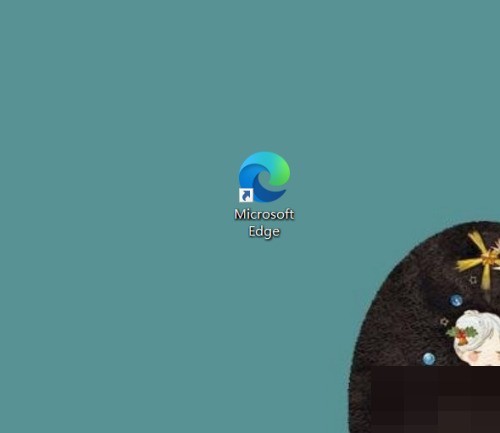
2. 次に、Microsoft Edge ブラウザを開き、右上隅の [...] をクリックします。
3. ポップアップドロップダウンボックスで、[設定]ボタンをクリックします。
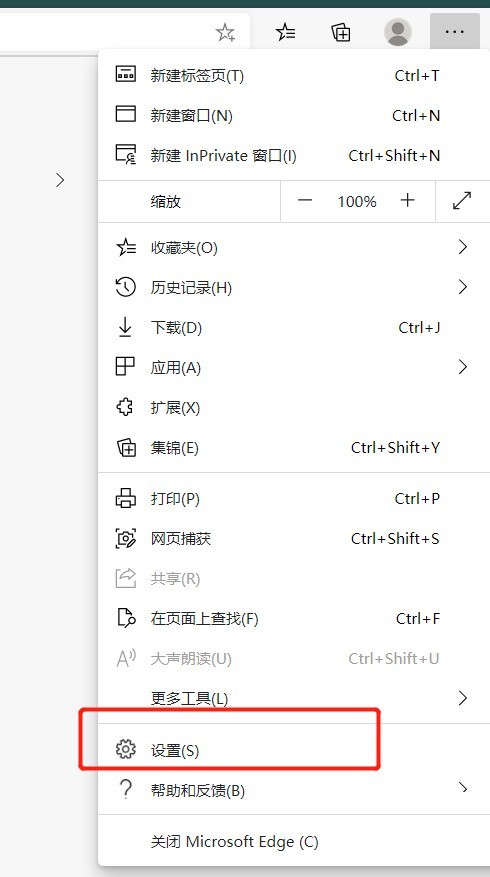
4. 次に、Microsoft Edge ブラウザの設定インターフェイスに入り、[システム] をクリックします。
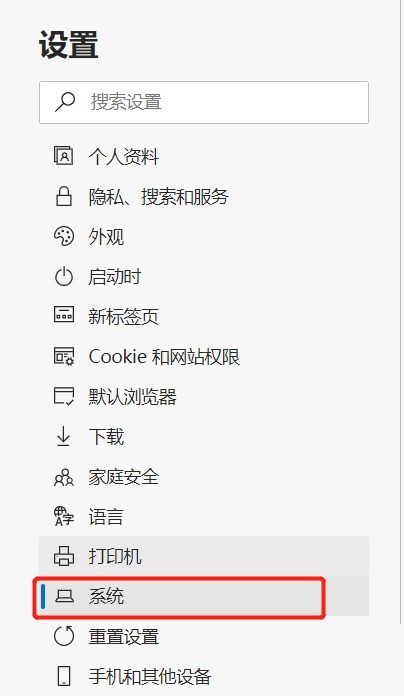
5. 最後に、画面の右側にある [Microsoft Edge を閉じた後もバックグラウンド アプリケーションを続行する] を閉じます。
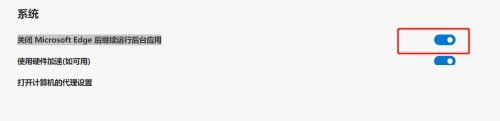
以上がMicrosoft Edge ブラウザーでバックグラウンド アプリケーションを閉じる方法_Microsoft Edge ブラウザーでバックグラウンド アプリケーションを閉じる方法の詳細内容です。詳細については、PHP 中国語 Web サイトの他の関連記事を参照してください。